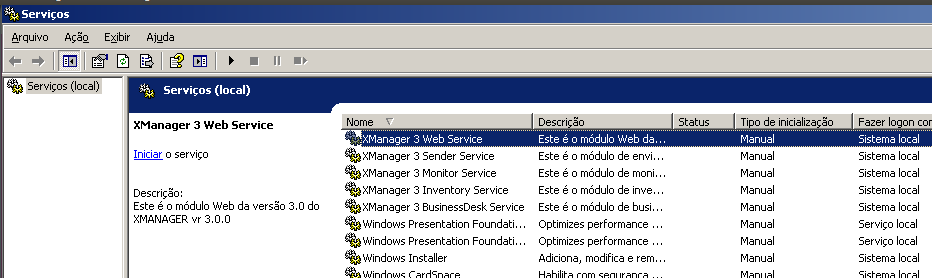Atualização Xmanager
Para verificar as atualizações do Xmanager, acesse o menu Ajuda > Verificar Atualizações.
Caso haja uma nova versão disponível, siga os passos seguintes para prosseguir com a instalação:
1. Pare todos os serviços do Xmanager que estão iniciados.
No Linux:
cd /etc/init.d
sudo ./[xdesk3svc | xinv3svc | xmon3svc | xsend3svc | xweb3svc] stop
No Windows:
Acesse o menu Iniciar > Executar
Digite “services.msc” e clique em “OK”

Localize os serviços do Xmanager, selecione um por um e clique em “Parar”:
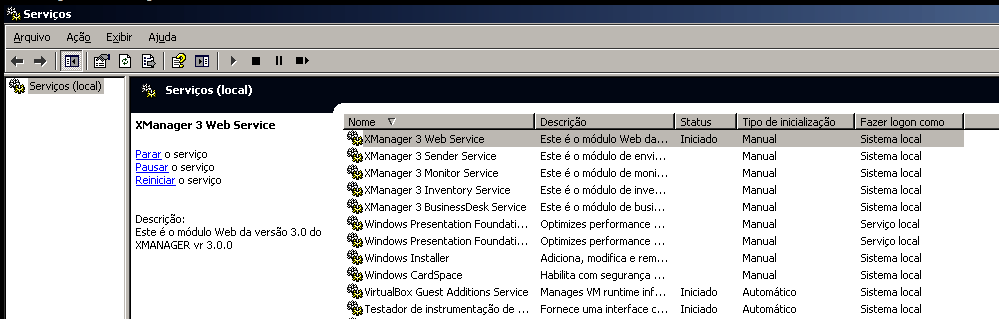
2. Através do Terminal ou Prompt de Comando, acesse o diretório xmanager/bin/utils
No Linux:
cd {caminho do xmanager}/bin/utils

No Windows:
cd {caminho do xmanager}\bin\utils
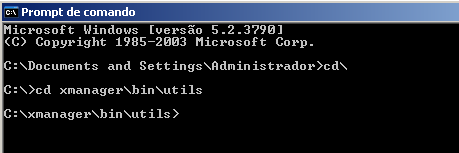
3. Verifique a existência do script de atualização do Xmanager nesta pasta:
No Linux:
Execute o comando “ls -alF'” e localize o arquivo update.sh
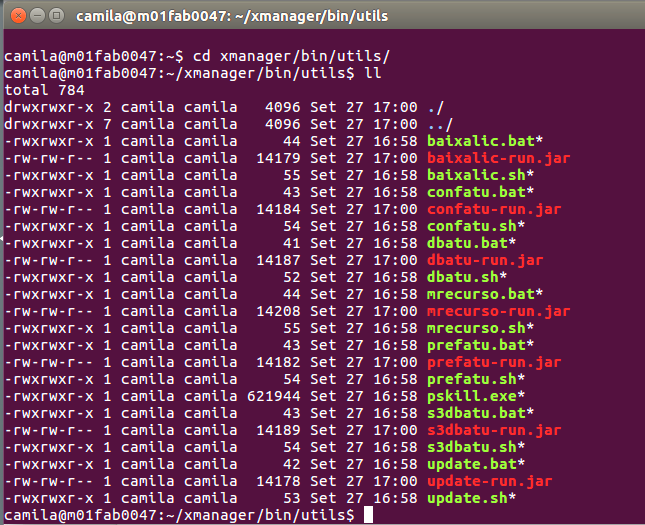
No Windows:
Execute o comando “dir” e localize o arquivo update.bat
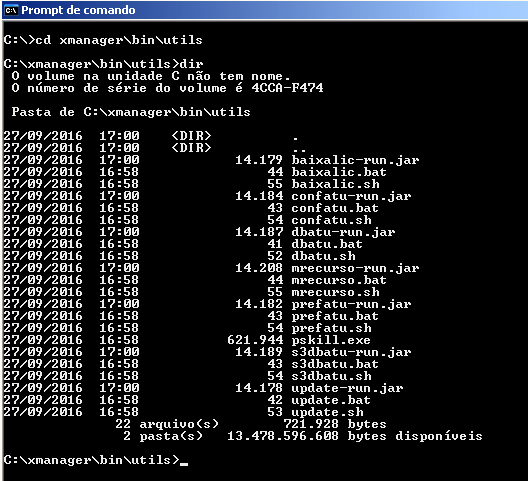
4. Execute o script com o parâmetro “-help” para listar as opções de comandos disponíveis
No Linux:
./update.sh -help
No Windows:
update.bat -help
5. Com o usuário root, baixe a próxima versão disponível com o parâmetro “-getnext”
No linux:
sudo ./update.sh -getnext
No Windows:
update.bat -getnext
6. Com o arquivo baixado, proceda com a instalação, executando o script com o parâmetro “-install”
No linux:
sudo ./update.sh -install
No windows:
update.bat -install
7. Inicie os serviços que utiliza normalmente.
No Linux:
cd /etc/init.d
sudo ./[xdesk3svc | xinv3svc | xmon3svc | xsend3svc | xweb3svc] start
No Windows:
Acesse o menu Iniciar > Executar
Digite “services.msc” e clique em “OK”

Localize os serviços do XManager, selecione um por um e clique em “Iniciar”